Remediați acest dispozitiv nu este configurat corect (Cod 1)
Miscellanea / / November 28, 2021
Codul de eroare 1 din Device Manager este cauzat, în general, de drivere de dispozitiv corupte sau învechite. Uneori, când conectați un dispozitiv nou la computer și vedeți codul de eroare 1, înseamnă că Windows nu a putut încărca driverele necesare. Veți primi un mesaj de eroare pop-up „Acest dispozitiv nu este configurat corect.’
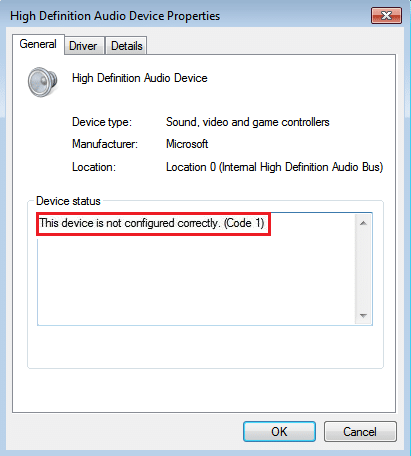
Să depanăm această eroare și să vedem cum să vă rezolvăm de fapt problema. Deci, fără a pierde timp, să vedem cum să remediați această eroare.
Cuprins
- Remediați acest dispozitiv nu este configurat corect (Cod 1)
- Metoda 1: Actualizați driverele pentru acest dispozitiv
- Metoda 2: Dezinstalați dispozitivul cu probleme
- Metoda 3: Remediați manual problema prin Editorul Registrului
Remediați acest dispozitiv nu este configurat corect (Cod 1)
Înainte de a face orice modificări la computer, se recomandă să creați un punct de restaurare dacă ceva nu merge bine.
Metoda 1: Actualizați driverele pentru acest dispozitiv
1. Apăsați tasta Windows + R apoi tastați devmgmt.msc și apăsați enter pentru a deschide managerul de dispozitive.

2. Faceți clic dreapta pe driverul de dispozitiv cu probleme (având semnul exclamării galben) și selectați Actualizați driverul dispozitivului.

3. Acum selectați „Căutați automat software-ul de driver actualizat” și lăsați procesul să se termine.

4. Dacă nu a putut să vă actualizeze placa grafică, atunci din nou selectați Actualizare software driver.
5. De data aceasta, selectați „Răsfoiți computerul meu pentru software-ul de driver.”

6. Apoi, selectați „Permiteți-mi să aleg dintr-o listă de drivere de dispozitiv de pe computerul meu.”

7. Selectați driverul corespunzător din listă și faceți clic Următorul.
8. Lăsați procesul să se termine și apoi reporniți computerul.
9. Alternativ, accesați site-ul web al producătorului și descărcați cele mai recente drivere.
Metoda 2: Dezinstalați dispozitivul cu probleme
1. Apăsați tasta Windows + R apoi tastați „devmgmt.msc” și apăsați Enter pentru a deschide managerul de dispozitive.

2. Click dreapta Dezinstalează driverul de dispozitiv care are problema.

3. Acum faceți clic pe Acțiune și selectați Scanați pentru modificări hardware.

4. În cele din urmă, accesați site-ul web al producătorului dispozitivului respectiv și instalați cele mai recente drivere.
5. Reporniți pentru a aplica modificările.
Metoda 3: Remediați manual problema prin Editorul Registrului
Dacă această problemă specială este cauzată de dispozitive USB, atunci puteți ștergeți UpperFilters și LowerFilters în Editorul Registrului.
1. apasă pe Tasta Windows + R butonul pentru a deschide Run caseta de dialog.
2. Tip regedit în caseta de dialog Run, apoi apăsați Enter.

3. Navigați la următoarea cheie de registry:
HKEY_LOCAL_MACHINE\SYSTEM\CurrentControlSet\Control\Class\{36FC9E60-C465-11CF-8056-444553540000}
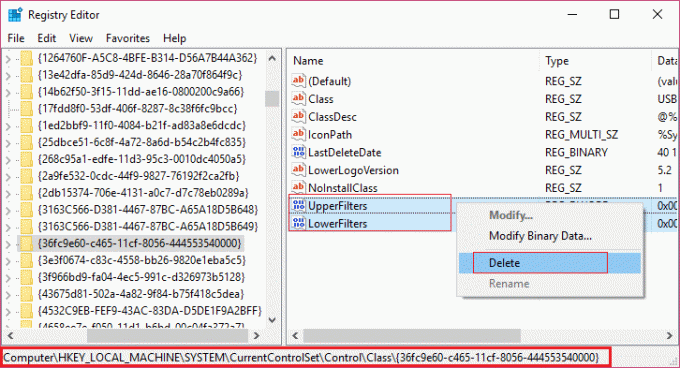
4. Acum, din fereastra din dreapta, găsiți și ștergeți ambele filtre de sus cheie și LowerFilters.
5. Dacă cereți confirmarea, selectați Ok și reporniți computerul pentru a salva modificările.
Asta ai cu succes Remediați acest dispozitiv nu este configurat corect (Cod 1) dar dacă mai aveți întrebări cu privire la această postare, nu ezitați să le întrebați în secțiunea de comentarii.



